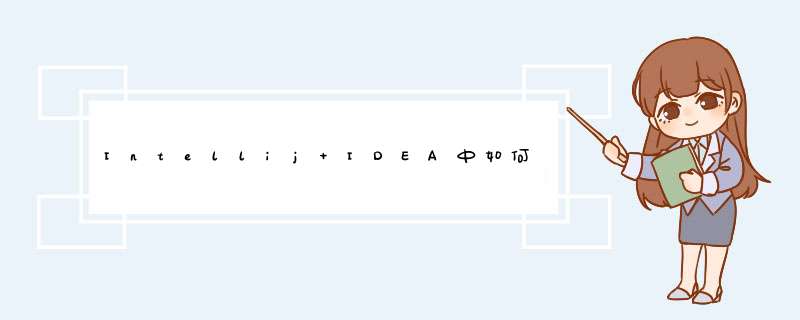
我们使用Intellij IDEA运行Web项目之前,首先需要配置服务器。那么如何在Intellij IDEA中配置当前比较流行的Tomcat服务器呢?下面我给大家分享一下。
工具/材料Intellij IDEA
首先打开Intellij IDEA软件,点击右上角的配置按钮,在下拉框中选择Edit Configurations选项,如下图所示
接下来在Configurations界面中展开Tomcat Server,选择Remote选项,如下图所示
然后在右侧选择Tomcat版本号,接着点击地址栏旁边的按钮,如下图所示
在弹出的Application Servers界面中配置Tomcat的安装地址,如下图所示
然后我们选择Delopment页卡,点击下方的加号,在下拉选项中选择External Source选项,如下图所示
接下来在Artifacts选择界面我们选择any:war exploded选项,如下图所示
配置好以后我们在点击右上角的服务器下拉框,这时我们配置的服务器就出现了,我们选择这个服务器,然后运行项目,如下图所示
最后在底部的输出栏如果看到正常的运行tomcat下的bat文件,则代表配置成功了,如下图所示
选Host配置。配置idea远程服务器时需在配置弹窗页面,点击左上角的加号添加调试配置页面,配置Host为远程服务器地址,Port为调试端口60222,并选择需要调试的模块,点击OK完成即可调配好idea远程服务器。官网:https://www.jetbrains.com/
File->setting设置字体大小(font),风格(appearance),忽略文件(file types,.idea为忽略idea文件加分号结束)
Modules加jdk
Idea自动保存
ctrl+alt+空格=代码提示
Psvm+回车=快速生成main方法
Ctrl+alt+l=格式化
Ctrl+n=搜索类(文件)
Shift+f6=重命名
Ctrl+q=查看代码提示及内容
ctrl+y=删除当前行
Ctrl+d=复制粘贴当前行到下一行
Alt+回车=导包
Ctrl+/=注释单行 Ctrl++shift+/=注释多行
选中代码Ctrl+alt+t=加trycatch
Alt+insert=加getset方法等
for循环:快捷键循环值.for回车,打印出for循环语句
fori也可以快捷打印for循环
Idea改eclipse快捷键:settings->keymap->下拉框选
构造器创建快捷键:alt+insert后选择constructor,select none为创建无参构造器
输出:要输出的内容.sout回车
get/set快捷键:alt+inset后选择getter或者setter或者getter and setter
继承树快捷键:CTRL+h
代码自动生成try catch等代码块快捷键:选择一行代码CTRL+alt+t,选择对应代码块
setting->editor->live templates->右上角+号,选template,创建后右上角+号,选live,第一个文本框为syso,第二个为描述“输出”,第三个为对应语句->点击下方define选择应用语句,方法上注释模板也可以用这个
setting->editor->file and code templates点击可更改(所有类型)信息
setting->editor->file and code templates点击includes修改类的头文件
File->new->project->java enterprise->右侧为配置选web application->next,,,
2020版idea先创建普通Java项目,然后右键add framework是 support选择加web application,tomcat在右上角下拉框的edit,,设置server服务器和department部署项目
Tomcat部署是双向的,项目部署到tomcat上,项目导入tomcat(modules设置)包
注解@webservlet(urlpattens=“form的action”)
File new project—选maven勾选—maven(quickstart,site,webapp常用)—一步步往下,会有较长时间加载插件
Source/test/等
菜单栏Code-override method可有servlet方法
选择类右键选Show in explorer可进入类存储地址
将编译生成的.java文件在idea中打开可以查看源码
欢迎分享,转载请注明来源:夏雨云

 微信扫一扫
微信扫一扫
 支付宝扫一扫
支付宝扫一扫
评论列表(0条)